[3 Soluções] Transferir dados do computador para o iPhone XS (Max)
Um iPhone XS (Max) é uma das primeiras séries de iPhone que vem sem botão home. É a série de iPhone mais incrível até a data. Se você adquiriu um novo iPhone XS (Max), a primeira coisa que veio à sua mente deve ser como você pode transferir dados do computador para o iPhone XS (Max). Agora, existem várias maneiras de realizar esse processo.
No entanto, as formas seguras e confiáveis são apenas algumas e aqui, neste artigo, fornecemos a melhor solução para transferir arquivos do computador para o iPhone XS (Max) com ou sem iTunes.
- Parte 1: Quais arquivos podem ser transferidos do computador para o iPhone XS (Max)
- Parte 2: Como transferir arquivos do PC para o iPhone XS (Max) com o iTunes
- Parte 3: Como transferir arquivos do PC para o iPhone XS (Max) sem o iTunes
- Parte 4: Como importar dados de backup do iTunes para o iPhone XS (Max) sem o iTunes
Parte 1: Quais arquivos podem ser transferidos do computador para o iPhone XS (Max)
Você pode transferir uma ampla variedade de tipos de arquivos do computador para o iPhone XS (Max), incluindo:
- Mensagens de texto e contatos
- Imagens e Vídeos
- Áudios e toques
- Documentos
- Podcast
- Aplicações
- Arquivar arquivos
Parte 2: Como transferir arquivos do PC para o iPhone XS (Max) com o iTunes
O iTunes é um aplicativo ideal para gerenciar seus diversos tipos de arquivos. Ele cria um backup de seus arquivos importantes. Ele ajuda você a transferir facilmente seus arquivos do PC para o iPhone XS (Max). Abaixo estão as etapas de como transferir arquivos do PC para o iPhone XS (Max) com o iTunes.
Passo 1: Primeiro, conecte seu iPhone XS (Max) ao seu computador com a ajuda do cabo USB. Depois disso, inicie o iTunes no seu computador.
Passo 2: Em seguida, clique no ícone “Dispositivo” que está na parte superior da janela do iTunes.

Passo 3: Depois disso, clique em “Compartilhamento de Arquivos” que está na coluna da esquerda. Agora, escolha um aplicativo da lista mostrada abaixo do Compartilhamento de Arquivos
Passo 4: Agora, basta arrastar e soltar arquivos como músicas do seu computador para a lista Documentos para transferir no seu iPhone XS (Max) ou você pode clicar no botão “Adicionar” que é colocado na lista Documentos e, em seguida, selecione o seu tipo de arquivo desejado que você deseja transferir. Então, finalmente, clique no botão “Sincronizar”.
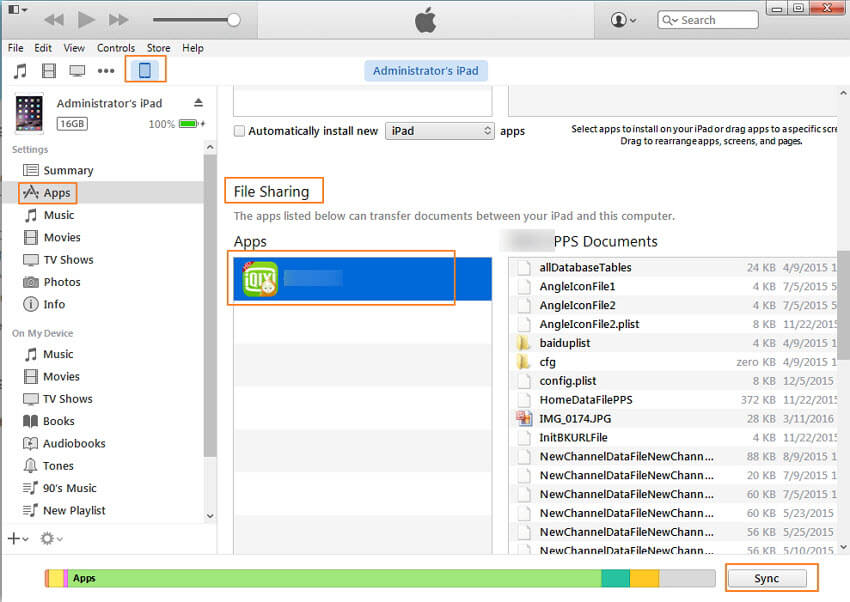
Parte 3: Como transferir arquivos do PC para o iPhone XS (Max) sem o iTunes
Procurando a melhor maneira de transferir arquivos do PC para o iPhone XS (Max) sem o iTunes, o DrFoneTool é a escolha ideal para você.
Em todo o mundo, é uma das ferramentas de transferência de dados mais confiáveis para transferir qualquer tipo de dados do PC para o iPhone XS (Max). É 100% seguro e seguro para baixar no computador. Transferir dados através do DrFoneTool é muito melhor do que a biblioteca do iTunes, pois seus dados nunca serão perdidos ao transferir os dados do PC para o iPhone XS (Max).

DrFoneTool – Gerenciador de Telefone (iOS)
Melhor ferramenta para transferir dados do computador para o iPhone XS (Max)
- Importa e exporta vários tipos de dados do iPhone XS (Max), como imagens, vídeos, aplicativos e muito mais.
- Permite que os usuários copiem arquivos do iPhone XS (Max) para outro Android ou iPhone.
-
Suporta todas as versões mais recentes de iOS e Android.

- Transfere arquivos do iTunes para iPhone e Android.
Siga o guia passo a passo abaixo sobre como transferir arquivos do PC para o iPhone XS (Max) sem o iTunes:
Passo 1: Para iniciar o processo, baixe o software DrFoneTool de seu site oficial no seu PC. Em seguida, inicie o software. Depois disso, escolha o módulo ‘Phone Manager’ na janela principal do software.

Passo 2: Agora, conecte seu iPhone XS (Max) ao seu computador usando um cabo digital. Se você estiver conectando seu iPhone XS (Max) a um computador pela primeira vez, as janelas pop-up aparecerão em seu iPhone XS (Max) para “Confiar neste computador. Então, toque em “Confiar”.

Passo 3: Depois disso, toque no arquivo de mídia que você deseja transferir para o seu iPhone XS (Max). Neste caso, tomamos o exemplo do arquivo de mídia de música.

Passo 4: Agora, clique no ícone “Adicionar” para adicionar os arquivos que você deseja transferir do computador para o iPhone XS (Max).

Passo 5: A janela do navegador aparecerá. Selecione os arquivos de música desejados do seu computador e, finalmente, toque em “Ok”. Dentro de alguns minutos, seus arquivos de mídia selecionados serão transferidos para o seu iPhone XS (Max) do computador.

Parte 4: Como importar dados de backup do iTunes para o iPhone XS (Max) sem o iTunes
Se você mantiver o hábito de salvar seus dados importantes no iTunes, então o DrFoneTool – Backup do telefone software pode restaurar facilmente seus arquivos de dados de backup do iTunes para o iPhone XS (Max).

DrFoneTool – Backup do telefone (iOS)
Importe seletivamente os dados de backup do iTunes para o iPhone XS (Max)
- Fornece a opção de visualização antes de restaurar o backup do iTunes
- Restaura os dados de backup do iTunes para dispositivos iOS e Android.
- Sem perda de dados durante a restauração ou processo.
-
Suporta iPhone XS (Max) / iPhone X / 8 (Plus) / iPhone 7 (Plus) / iPhone6s (Plus), iPhone SE e a versão mais recente do iOS totalmente!

Siga as etapas abaixo para importar dados de backup do iTunes para o iPhone XS (Max) sem o iTunes:
Passo 1: Baixe o software no seu computador e execute o software. Escolha o “Backup do telefone” dos módulos exibidos na interface do software.

Passo 2: Agora, conecte seu iPhone XS (Max) ao seu computador com a ajuda do cabo digital e, em seguida, toque no botão “Restaurar”.

Passo 3: Depois disso, escolha “Restaurar do backup do iTunes” na coluna da esquerda. O software extrairá todos os arquivos de backup do iTunes e os exibirá na tela. Então, escolha o arquivo de backup do iTunes e toque em “Visualizar” ou “Avançar”.

Passo 4: Depois disso, o software extrairá todos os arquivos do arquivo de backup do iTunes selecionado e os mostrará no tipo de arquivo diferente.

Etapa 5: selecione o tipo de arquivo que você deseja restaurar, pois mostramos um exemplo de contatos. Em seguida, clique em “Restaurar no dispositivo”.

Conclusão
Transferir dados do computador para o iPhone XS (Max) com o iTunes não é um processo fácil; os aplicativos de compartilhamento de arquivos no iTunes não suportam todos os tipos de arquivos. No entanto, com a ajuda do DrFoneTool, você pode transferir facilmente qualquer tipo de arquivo.
Artigos Mais Recentes

